Cách thiết lập OpenMediaVault trên Raspberry Pi 4

Hướng dẫn chi tiết cách thiết lập OpenMediaVault trên Raspberry Pi 4, bao gồm cài đặt Raspbian Lite và cấu hình hệ thống hiệu quả.
Notes-Up là một ứng dụng viết trực quan dành cho máy tính để bàn Linux. Mục đích của nó là mang lại các tính năng mạnh mẽ đồng thời làm cho nó cực kỳ dễ sử dụng. Trong hướng dẫn này, chúng ta sẽ xem xét cách làm cho ứng dụng hoạt động trên tất cả các hệ điều hành Linux chính.
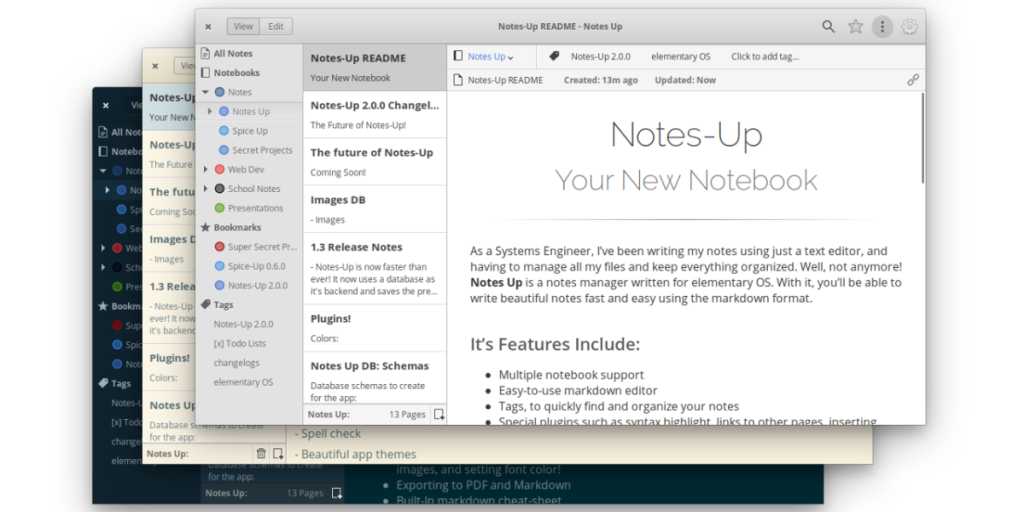
Notes-Up được phát triển với hệ điều hành sơ cấp. Vì Hệ điều hành cơ bản là một phiên bản phái sinh của Ubuntu Linux, nên rất dễ dàng để ứng dụng Notes-Up hoạt động. Tuy nhiên, để cài đặt nó, bạn sẽ không thể sử dụng PPA Ubuntu mà nhà phát triển cung cấp trên trang GitHub của họ. Thay vào đó, bạn phải thêm kho phần mềm Elementary OS AppCenter. Nguyên nhân? Nó cung cấp tất cả các phụ thuộc để chạy Notes-Up và nó sẽ hoạt động trên tất cả các phiên bản chính của Ubuntu, bao gồm 20.04 LTS.
Để thêm kho phần mềm Elementary OS AppCenter, hãy bắt đầu bằng cách mở cửa sổ đầu cuối của bạn trên màn hình Ubuntu. Để làm điều đó, hãy nhấn Ctrl + Alt + T hoặc Ctrl + Shift + T trên bàn phím. Sau đó, khi cửa sổ đầu cuối đang mở, hãy sử dụng lệnh bash để thêm kho lưu trữ vào nguồn phần mềm của Ubuntu.
sudo bash -c 'echo "deb http://packages.elementary.io/appcenter bionic main" >> /etc/apt/sources.list.d/appcenter.list'
Sau khi thêm kho phần mềm vào PC Ubuntu Linux, bạn phải tải xuống khóa kho AppCenter. Để làm điều đó, hãy chạy lệnh wget . Nó sẽ tự động tải xuống khóa từ Elementary.io và thêm nó vào Ubuntu để bạn có thể sử dụng.
sudo wget -O /etc/apt/trusted.gpg.d/appcenter.asc https://packages.elementary.io/key.asc
Khi cả nguồn phần mềm và khóa repo đã được thêm vào PC Ubuntu Linux của bạn, bạn phải chạy lệnh cập nhật . Lệnh này sẽ làm mới các nguồn phần mềm của Ubuntu, cho phép repo có thể sử dụng được trên hệ thống của bạn.
cập nhật apt sudo
Cuối cùng, khi mọi thứ được cập nhật, Notes-Up có thể được cài đặt. Để cài đặt ứng dụng, hãy chạy lệnh apt dưới đây. Notes-Up đã được thử nghiệm và hoạt động trên Ubuntu 20.04 LTS và 18.04 LTS, cũng như các bản phân phối dựa trên các hệ điều hành này. Tuy nhiên, nó cũng sẽ hoạt động trên các bản phát hành Ubuntu mới hơn.
Lưu ý: nếu bạn gặp sự cố khi cài đặt Notes-Up qua kho AppCenter, hãy thử hướng dẫn cài đặt Flatpak thay thế!
sudo apt install com.github.philip-scott.notes-up
Notes-Up hoạt động trên Ubuntu, vì vậy rất có thể, nó cũng sẽ hoạt động trên Debian. Nếu muốn ứng dụng hoạt động, bạn cần kích hoạt kho lưu trữ AppCenter của Hệ điều hành cơ bản. Để bật repo, hãy mở cửa sổ terminal và sử dụng lệnh bash để thêm repo vào nguồn phần mềm của bạn.
sudo bash -c 'echo "deb http://packages.elementary.io/appcenter bionic main" >> /etc/apt/sources.list.d/appcenter.list'
Sau khi thêm repo vào PC Debian Linux, bạn phải tải xuống và thiết lập khóa repo AppCenter. Chìa khóa là cần thiết, vì nếu không có nó, Debian sẽ từ chối cài đặt phần mềm từ kho lưu trữ. Để thêm tệp khóa vào PC Debian, hãy chạy lệnh wget sau . Nó sẽ tải xuống khóa từ Elementary.io và thiết lập nó trên hệ thống tệp.
sudo wget -O /etc/apt/trusted.gpg.d/appcenter.asc https://packages.elementary.io/key.asc
Khi cả nguồn phần mềm và khóa repo đã được thêm vào PC Debian Linux, bạn sẽ cần chạy lệnh cập nhật . Nguồn phần mềm của Debian cần được cập nhật để phản ánh những thay đổi được thực hiện.
sudo apt-get cập nhật
Khi mọi thứ được cập nhật, bạn có thể cài đặt Notes-Up trên Debian bằng lệnh apt-get sau . Xin lưu ý rằng ứng dụng có thể không hoạt động trên một số bản phát hành của Debian. Nếu bạn gặp sự cố, hãy thử hướng dẫn cài đặt Flatpak thay thế!
sudo apt install com.github.philip-scott.notes-up
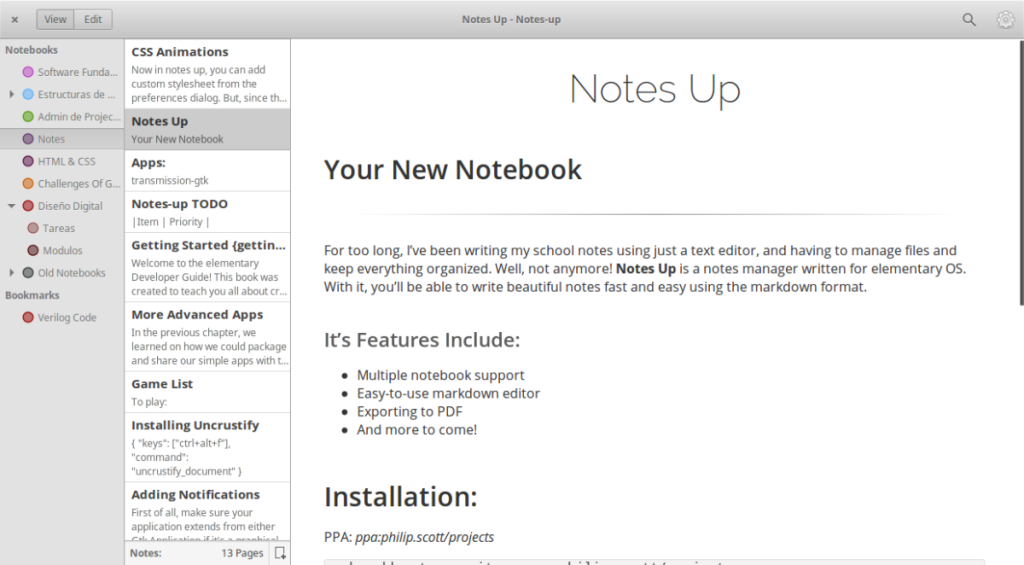
Cho đến nay, cách dễ nhất để tải bản phát hành Notes-Up mới nhất trên Arch Linux (cũng như Manjaro) là Kho lưu trữ người dùng Arch Linux . Để bắt đầu quá trình cài đặt, hãy mở cửa sổ dòng lệnh. Khi cửa sổ đầu cuối đang mở, hãy sử dụng lệnh pacman để cài đặt cả gói “Git” và “Base-devel”.
sudo pacman -S base-devel git
Sau khi hai gói được cài đặt, hãy sử dụng các lệnh bên dưới để tải xuống và cài đặt phiên bản mới nhất của trình trợ giúp Trizen AUR. Chương trình này sẽ giúp cài đặt Notes-Up dễ dàng hơn, vì nó sẽ tự động biên dịch mã nguồn và xử lý các phần phụ thuộc.
git clone https://aur.archlinux.org/trizen.git cd trizen makepkg -sri
Khi ứng dụng Trizen được cài đặt, quá trình cài đặt Notes-Up có thể được thực hiện bằng lệnh trizen -S bên dưới.
trizen -S ghi chú
Đáng tiếc là không có gói RPM nào dành cho Notes-Up trên Fedora. Nếu bạn muốn sử dụng ứng dụng này trên PC Fedora Linux, bạn phải làm theo hướng dẫn của Flatpak.
Notes-Up có sẵn để cài đặt trên OBS cho tất cả người dùng OpenSUSE Linux. Để cài đặt ứng dụng, hãy nhấp vào liên kết này tại đây. Sau đó, chọn nút “1 Click Install” bên cạnh phiên bản OpenSUSE Linux mà bạn sử dụng.
Notes-Up có sẵn dưới dạng ứng dụng Flatpak. Nếu bạn muốn cài đặt nó, trước tiên bạn cần thiết lập thời gian chạy Flatpak trên hệ thống của mình . Sau khi đã xử lý xong, hãy mở cửa sổ dòng lệnh bằng cách nhấn Ctrl + Alt + T hoặc Ctrl + Shift + T trên bàn phím. Sau đó, sử dụng hai lệnh bên dưới để cài đặt Notes-Up!
flatpak remote-add --if-not-being flathub https://flathub.org/repo/flathub.flatpakrepo flatpak cài đặt flathub com.github.philip_scott.notes-up
Không phải ứng dụng ghi chú phù hợp với bạn? Kiểm tra danh sách các ứng dụng ghi chú tốt nhất dành cho Linux của chúng tôi và xem liệu bạn có thể tìm thấy thứ gì đó phù hợp với nhu cầu của mình không.
Hướng dẫn chi tiết cách thiết lập OpenMediaVault trên Raspberry Pi 4, bao gồm cài đặt Raspbian Lite và cấu hình hệ thống hiệu quả.
Hướng dẫn chi tiết cách sử dụng trình cài đặt trình điều khiển trên Manjaro Linux cho cả CLI và GUI.
Nếu bạn sử dụng nhiều PPA trên PC Ubuntu của mình và gần đây đã nâng cấp lên Ubuntu 20.04, bạn có thể nhận thấy rằng một số PPA của bạn không hoạt động, vì chúng
Brave là một trình duyệt tập trung vào quyền riêng tư, bảo mật và dễ sử dụng. Hướng dẫn chi tiết cách sao lưu và khôi phục hồ sơ Brave.
Bạn mới sử dụng Linux và muốn thêm nhạc của mình vào Rhythmbox nhưng không chắc về cách thực hiện? Chúng tôi có thể giúp! Hãy làm theo hướng dẫn này khi chúng tôi xem xét cách thiết lập
Bạn có cần truy cập PC hoặc Máy chủ Ubuntu từ xa từ PC Microsoft Windows của mình không? Không chắc chắn về cách làm điều đó? Làm theo hướng dẫn này khi chúng tôi chỉ cho bạn
Bạn có sử dụng trình duyệt web Vivaldi làm trình điều khiển hàng ngày trên Linux không? Bạn đang cố gắng tìm cách sao lưu cài đặt trình duyệt của mình để giữ an toàn? chúng tôi
Cách tải xuống Podcast từ Linux Terminal với Podfox
Cách dọn dẹp và tăng tốc Ubuntu
Bạn đang cần một ứng dụng khách podcast tốt, thanh lịch cho máy tính để bàn Linux của mình? Nếu vậy, bạn cần dùng thử CPod. Đó là một ứng dụng nhỏ thân thiện giúp lắng nghe








